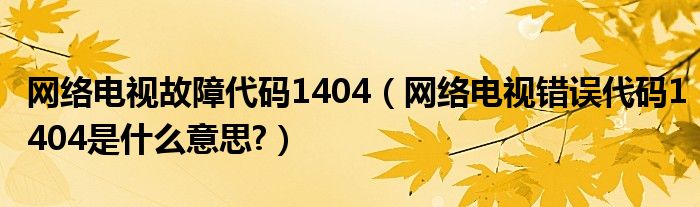大家好,今天小悦来为大家解答以上问题。windowsserver搭建ftp服务器,Windows系统如何访问FTP服务器很多人还不知道,现在让我们一起来看看吧!
一、FTP工具1. 首先第一步先点击左下角【开始】图标,接着根据下图所示,点击【运行】选项,然后在方框中输入【cmd】并按下【回车】键。
2. 第二步打开【cmd.exe】窗口后,根据下图所示,在命令行中输入【ftp XX.XX.XX.XX】并按下【回车】键。其中XX为FTP服务器地址。
3. 最后根据下图所示,先输入用户名、密码,接着成功登录服务器,即可访问服务器文件。
二、Windows资源管理器1. 首先第一步先打开【此电脑】窗口,接着根据下图所示,在地址栏中输入【ftp://XX.XX.XX.XX】并按下【回车】键。其中XX为FTP服务器地址。
2. 第二步打开【登录身份】窗口后,根据下图所示,先输入用户名、密码,接着点击【登录】选项,即可访问服务器文件。
三、IE浏览器访问1. 首先第一步先打开IE浏览器,接着根据下图所示,在地址栏中输入【ftp://XX.XX.XX.XX】并按下【回车】键。其中XX为FTP服务器地址。
2. 第二步打开【登录身份】窗口后,根据下图所示,先输入用户名、密码,接着点击【登录】选项,即可访问服务器文件。
以上就是Windows系统如何访问FTP服务器的方法。
本文到此结束,希望对大家有所帮助。